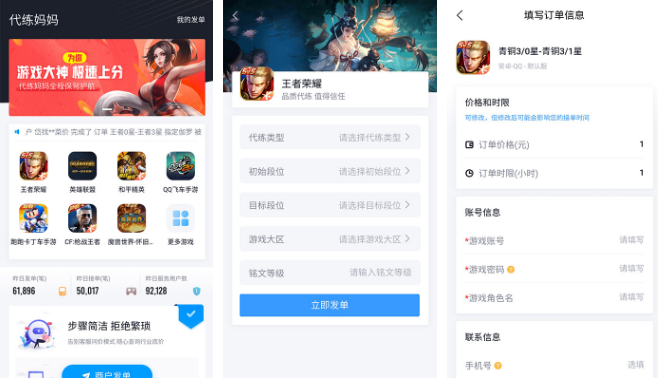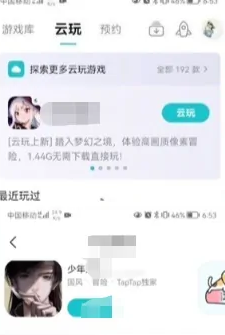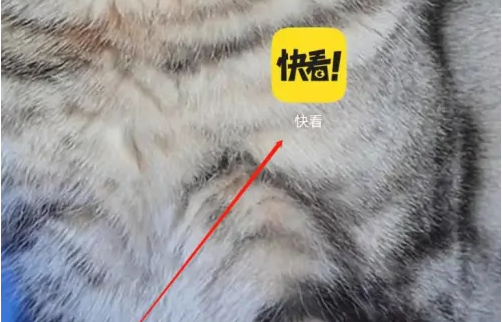用户在使用电脑时遇到问题,需要进入安全模式解决。但也有用户发现,在win7系统下的正确操作中按下F8后,并没有进入安全模式。这种情况下他们应该怎么做?来试试下面的方法吧!
win7f8后不进入安全模式怎么办?
第一种方法:
1.当电脑开机时按“F8”无法正常显示启动菜单,从而无法进入“安全模式”界面时,我们可以尝试在电脑开机时按“Ctrl”打开系统启动菜单。如图所示:

2.此时,我们通过以下设置进入自动进入“安全模式”的操作。在Windows桌面,打开“运行”窗口,输入“msconfig”命令,进入系统配置策略界面。如图所示:

3.在打开的系统配置界面,切换到启动选项卡,勾选安全启动和最小化两项,点击确定。如图所示:

4.在安全模式下完成相关操作后,我们还需要清除“安全模式”界面中的“安全引导”选项,才能正常启动Windows操作系统。如图所示:

第二种方法:
1.此外,我们可以通过修改注册表来修复“安全模式”。在“运行”窗口输入“regedit”进入注册表编辑界面。如图所示:

2、从打开的"注册表编辑器"界面中,依次进入“HKEY _ LOCAL _ MACHINE/SYSTEM/current Control set/Control/SafeBoot”,
你可以在这里看到“最小”和“网络”这两个项目。如图所示:

3.这里我们需要做的是将“Minimal”和“Network”项重命名为“Minimal1”和“Network1”。如图所示: